인스타그램은 아마도 사용자가 이미지를 게시하고, 스토리를 공유하고, 심지어 비디오를 업로드할 수 있기 때문에 인기를 얻었습니다. 그 기능 중 하나인 Instagram Reels는 최근 몇 가지 흥미로운 콘텐츠를 발견하면서 많은 사용자가 활용하고 있습니다. 당신도 그들 중 하나라면, 이 게시물의 주요 주제는 – 토론 Instagram 릴을 일시 중지하는 방법 분명 유익할 것입니다. iPhone, Android, PC 사용자 모두 이 글을 읽기만 하면 필요한 튜토리얼을 찾을 수 있습니다.
내용 : 1부. Instagram 스토리를 일시 중지할 수 없는 이유는 무엇입니까?2부. Android/iPhone/PC에서 Instagram Reels를 일시 중지하는 방법3부. Instagram Reels를 프레임별로 일시 중지하는 방법Instagram Reels에 대한 FAQ
1부. Instagram 스토리를 일시 중지할 수 없는 이유는 무엇입니까?
Instagram 영상을 일시 중지할 수 없는 데에는 여러 가지 이유가 있을 수 있습니다. Instagram 릴을 일시 중지하는 방법에 대한 가이드를 시작하기 전에 먼저 이유를 나열하겠습니다.
- Instagram 앱이 작동하지 않기 때문에 문제가 발생하는 것 같습니다. 최신 버전으로 업데이트.
- 앱 사용 중에 발생하는 일시적인 오류는 결함으로 인해 발생할 수 있습니다.
- 제작자나 사업주가 자동으로 재생하도록 설정한 동영상이므로 실제로 '일시 중지할 수 없는' 동영상을 시청하고 계실 수도 있습니다.
- 라이브 비디오를 일시중지하고 있습니다.
- 장치 자체가 오작동할 수 있습니다.
위에서 언급한 이유를 고려하면 시도하고 적용할 수 있는 해결 방법을 살펴보는 것이 좋습니다. 다음 부분에 있습니다.
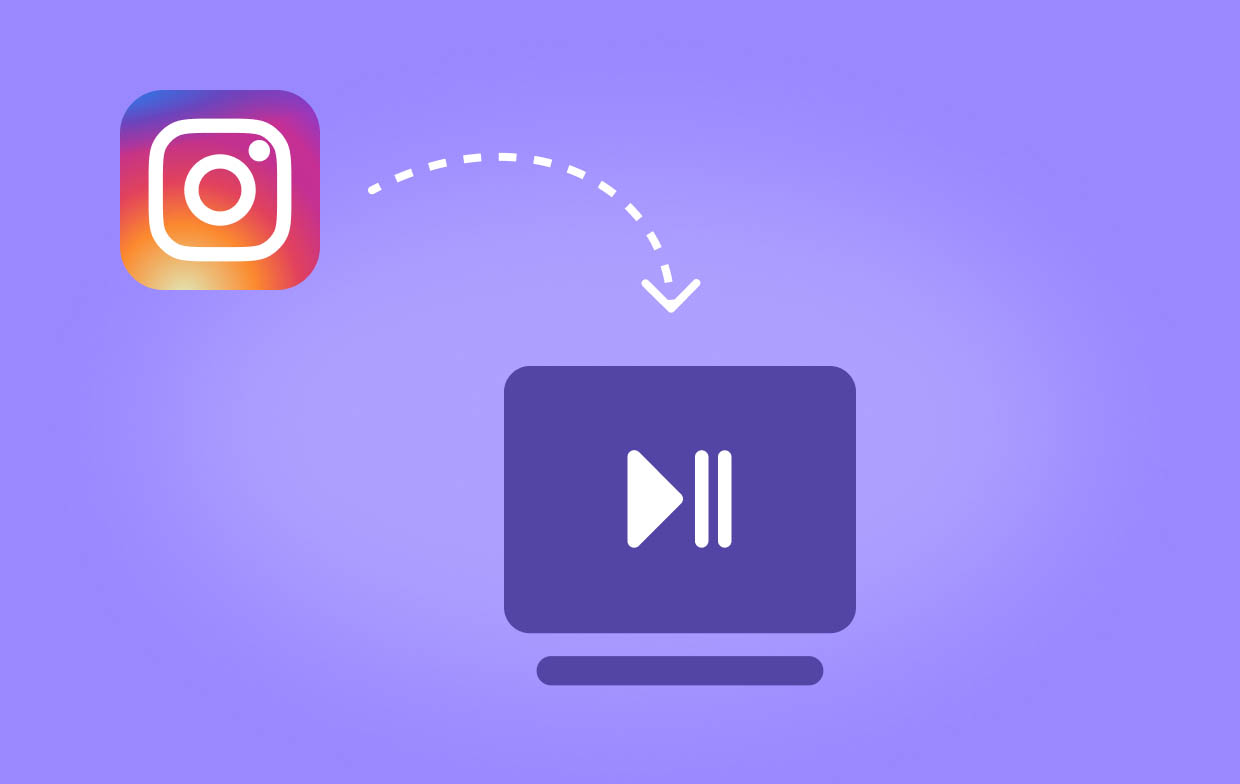
2부. Android/iPhone/PC에서 Instagram Reels를 일시 중지하는 방법
마지막으로 이 섹션에서는 Instagram 릴을 일시 중지하는 방법을 공유하겠습니다. 모바일 장치 또는 데스크톱 사용자인 경우 수행할 수 있는 방법에 대한 자세한 내용은 여기에 나와 있습니다.
#1. Android 및 iPhone 기기에서 Instagram Reels 일시 중지
Instagram 릴을 일시 중지하려고 할 때 TikTok에서 비디오를 볼 때 하는 작업과 같이 화면을 탭하기만 하면 일시 중지할 수 있다고 생각할 수 있습니다. 하지만 동영상이 일시중지되지 않고 음소거되므로 짜증이 났을 수도 있습니다. 그렇다면 어떻게 성공적으로 일시중지할 수 있습니까?
- Instagram 앱에서 일시 중지하려는 특정 릴로 이동합니다.
- 화면의 아무 곳이나 길게 누르세요. 비디오가 일시 정지되는 것을 볼 수 있습니다. 손가락을 떼면 동영상이 계속 재생됩니다.
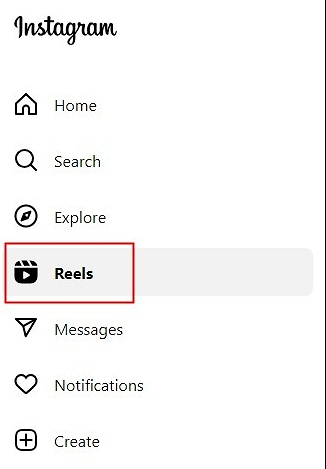
다시 한 번 말씀드리지만, 동영상을 음소거하고 싶다면 간단히 탭하면 됩니다. 두 번째로 탭하면 릴의 음소거를 해제하는 데 도움이 됩니다.
#2. 데스크탑에서 Instagram 릴 일시 중지
PC 사용자이고 Instagram 릴을 일시 중지하는 방법도 배우고 싶다면 다음을 수행해야 합니다.
- 데스크탑에서 Instagram으로 이동합니다. 왼쪽에는 "릴" 메뉴가 표시됩니다. 아니면 그냥 로그인하세요 instagram.com.
- 일시중지하려는 특정 동영상을 찾아서 선택하세요. 화면을 클릭하기만 하면 비디오가 일시 정지됩니다. 다시 클릭하면 재생이 재개됩니다.
- 대신에 비디오를 음소거할 수 있는 방법이 궁금하신 경우에는 "오디오" 아이콘을 찾으시면 됩니다(비디오 프레임의 오른쪽 상단 섹션에 있어야 함). 음소거하려면 이 버튼을 누르고, 비디오 음소거를 해제하려면 다시 클릭하세요.
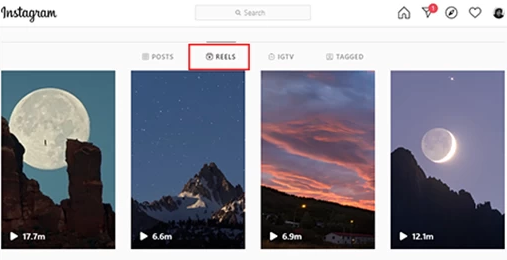
모바일 장치를 사용하든 PC를 사용하든 관계없이 이제 Instagram 릴을 일시 중지하는 것이 쉬워졌습니다!
3부. Instagram Reels를 프레임별로 일시 중지하는 방법
Instagram 릴을 프레임별로 일시 중지하는 방법에 대해 궁금하신 경우, 안타깝게도 해당 작업을 수행하는 데 도움이 될 수 있는 내장 기능이 앱에 없습니다. 이 경우 취해야 할 최선의 조치는 귀하에게 도움이 될 수 있는 전문 소프트웨어 앱에 의존하는 것을 고려하는 것입니다. 화면 녹화 비디오 따라서 사본을 갖게 되며 원하는 대로 재생을 제어할 수 있습니다.
다양한 앱이 위의 작업을 수행할 수 있지만 특히 초보자에게는 가장 안정적이고 효과적인 앱을 선택하는 것이 까다로울 수 있습니다. 따라서 쉽게 참조할 수 있도록 다음을 사용하는 것이 좋습니다. iMyMac 스크린 레코더. 편집 메뉴, 실시간 주석 도구 등 다양한 기능을 제공하는 동시에 화면 녹화와 관련하여 사용자의 요구를 충족하도록 설계되었습니다. 사용 중에는 화면만 캡처하거나 웹캠과 오디오만 동시에 캡처할 수 있습니다. 시간도 그렇고. 선호하는 녹음 영역을 지정하고 캡처하려는 사운드 유형을 설정할 수도 있습니다.

이 도구는 매우 사용자 친화적인 쉬운 인터페이스를 가지고 있습니다. 또한 Mac 및 Windows OS와 모두 호환되므로 설치 시 걱정할 필요가 없습니다.
지금 무료 평가판을 받으세요! 일반 맥 M 시리즈 Mac 지금 무료 평가판을 받으세요!
Instagram Reels에 대한 FAQ
다음은 참고할 수 있는 Instagram Reels에 대한 몇 가지 FAQ입니다.
- 인스타그램 일시정지 버튼은 어디에 있나요?
Instagram Reels를 일시 중지할 수 있는 직접 버튼은 없으며, 화면을 길게 누르기만 하면 됩니다.
- Instagram 릴을 느리게 하는 방법은 무엇입니까?
iMyMac 스크린 레코더와 같은 도구를 사용하여 릴의 복사본을 캡처하고 원하는 방식으로 편집하거나 재생할 수 있습니다.
- Instagram에 릴을 얼마나 오래 게시할 수 있나요?
최대 90초 길이의 인스타그램 릴을 만들 수 있습니다.
- Instagram 릴의 속도를 변경할 수 있나요?
아직 Instagram 릴을 만들지 않은 경우 사용하려는 속도를 설정할 수 있습니다. 그러나 시청하면서 하려고 한다면 직접적인 방법이 없습니다. 여전히 그렇게 할 수 있지만 도구를 통해 비디오를 녹화하고 원하는 대로 재생을 관리하도록 해야 합니다.
- Instagram 게시물과 릴의 차이점은 무엇입니까?
릴을 만드는 것은 Instagram에서 콘텐츠를 공유하는 새로운 방법입니다. 게시물과도 유사합니다. 길이는 최대 90초까지 가능하며 음악, 효과 및 기타 요소를 추가할 수 있습니다.



